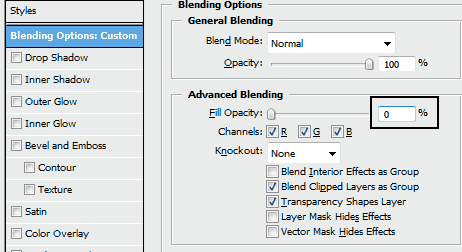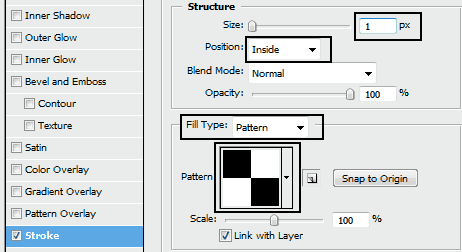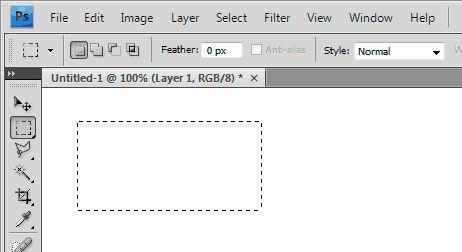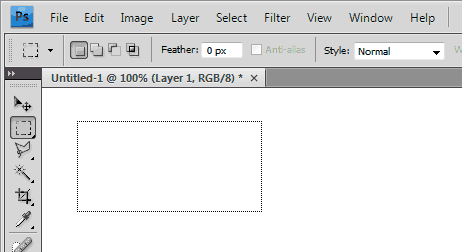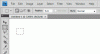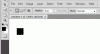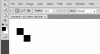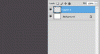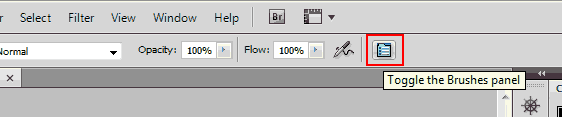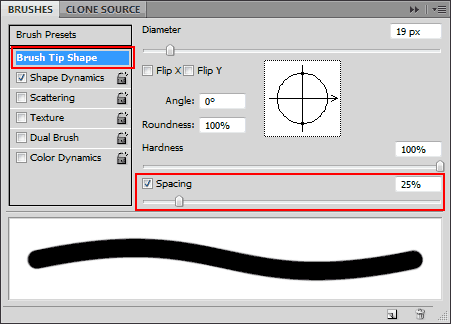با سلام به همه حرفه ای های عزیز

من یه تازه کارم و برای پیدا کردن جواب سوالم با این سایت آشنا شدم.

دارم واسه شرکتمون یه کاتالوگ ساده درست می کنم.

یه جدول توش داره.
چطور میتونم خطای جدول رو بصورت خط چین یا نقطه چین ترسیم کنم ؟

لطفا راهنمایی بفرمایید.
در ضمن خیلی هم به یاد گرفتن سایر مباحث فتوشاپ علاقمندم. مرسی
با ترکیب کلیدی Ctrl + N یک Document جدید ایجاد کنید، اندازه اش مهم نیست.
ابزار ذره بین (Zoom Tool) رو انتخاب کنید و تا جایی که امکان داره روی یک نقطه از تصویر Zoom کنید.
ابزار Rectangular Marquee Tool رو انتخاب کنید و کوچکترین کادر مربع که میشه باهاش بکشید، یعنی
یک مربع 1x1 پیکسلی :
بعد رنگ مشکی رو به عنوان رنگ Foreground رسم انتخاب کرده و با ترکیب کلیدی Alt + Del اون مربع رو
با رنگ مشکی پر کنید :
یکی دیگه هم اینطوری بکشید :
حالا با یک مربع 2x2 هر دو نقطه رو انتخاب کنید :
در منوی Edit یک گزینه Define Pattern هست، انتخابش کنید تا Pattern شما با نام دلخواه تون ساخته بشه.
حالا که Pattern ساخته شده دیگه کاری با این Document و نقطه هایش ندارید، می توانید ببندیدش.
در Document ای که می خواهید کادر رسم کنید، یک لایه جدید بسازید (Create A New Layer)
در لیست لایه ها روی این لایه جدید راست کلیک کرده و Blending Options اش را انتخاب کنید.
باید تنظیمات دو بخش (زبانه های سمت چپ پنجره) را تغییر دهید.
Fill Opacity را در بخش Blending Options روی %0 قرار دهید :
همچنین در بخش Stroke مقدار Size را روی 1 پیکسل قرار داده، Position را روی Inside و Fill Type را روی Pattern
و Pattern ای که ساخته اید تنظیم کنید :
نهایت این تنظیمات را OK کنید تا لایه برای ترسیم آماده شود.
در همان لایه جدیدی که ساخته اید با ابزار Rectangular Marquee Tool کادر دلخواه تان را رسم کنید :
و با ترکیب کلیدی Alt + Del با رنگ Foreground پر کرده و با ترکیب کلیدی Ctrl + D ناحیه انتخاب شده را رها کنید :









 اگه منظورتو درست فهميده باشم.
اگه منظورتو درست فهميده باشم.